
Chuẩn bị cấu hình hệ thống Windows là một thông báo điển hình xuất hiện sau khi chạy bản cập nhật hệ thống Windows. Đừng tắt máy tính của bạn. Điều rất quan trọng là phải kiên nhẫn vì thủ tục có thể mất nhiều thời gian hơn dự kiến. Khi các bản cập nhật mới được cài đặt hoặc khi người dùng cài đặt lại hoặc thực hiện cài đặt sạch hệ thống Windowschuẩn bị cấu hình hệ thống Windows chúng dường như bị kẹt hoặc được hiển thị quá lâu. Sự cố thường do các tệp cập nhật bị hỏng hoặc vi phạm tính toàn vẹn của dữ liệu gây ra. Tuy nhiên, bạn có thể tự khắc phục sự cố này. Các phương pháp được liệt kê dưới đây sẽ có thể giúp bạn giải quyết vấn đề chuẩn bị thiết lập hệ thống của mình Windowsmà đã bị mắc kẹt.
Cách khắc phục sự cố khi chuẩn bị thiết lập hệ thống Windows 10?
Người ta đã phát hiện ra rằng các nguyên nhân gốc rễ là nguyên nhân dẫn đến sự cố hệ thống bị mắc kẹt sẵn sàng để thiết lập Windows:
Thiếu tệp: Trong một số trường hợp, một số tệp từ bản cập nhật có thể bị thiếu hoặc bị hỏng trong quá trình cài đặt, gây ra lỗi. Cũng có thể trong quá trình cài đặt hệ thống Windows trình cài đặt đã bỏ qua một số tệp hoặc bị dừng do mất điện, khiến tất cả dữ liệu không được cài đặt chính xác.
Lỗi đĩa: Cũng có thể hiểu rằng một số lỗi đĩa đã ngăn trình cài đặt định cấu hình hệ thống đúng cách Windows và ngăn quá trình cài đặt hoàn tất. Lỗi đĩa có thể xảy ra do thiếu tài nguyên đĩa hoặc tồn tại các tệp nhật ký bị lỗi. Các lỗi đĩa này có thể ảnh hưởng đến toàn bộ tài nguyên đĩa, gây ra sự cố cài đặt.
Lỗi: Trong quá trình cài đặt hệ thống Windows phần cấu hình có thể bị hỏng khiến nó bị kẹt ở một điểm nhất định. Sự cố này có thể do một số nguyên nhân và rất dễ khắc phục.
bước sơ bộ
- Trước hết, bạn phải đợi ít nhất 30 phút trước khi thử các phương pháp sau. Định cấu hình các dịch vụ quan trọng và cài đặt các tính năng quan trọng trên hệ thống của bạn Windows có thể mất nhiều thời gian.
- Nếu cách đó không hiệu quả, bạn có thể nhấn và giữ nút nguồn trên PC để tắt nó trên trang Bắt đầu. Ngoài ra, bạn có thể nhập cài đặt khẩn cấp bằng cách nhấn Ctrl + Alt + Del và nhấp vào Nguồn > Khởi động lại.
- Sau đó, để khởi động lại máy tính, hãy nhấn lại nút nguồn. Chọn Bắt đầu hệ thống Windows bình thường, sau đó làm theo quy trình đăng nhập để khởi động hệ thống đúng cách Windows.
- Trang chuẩn bị thiết lập có thể quay trở lại nhưng cuối cùng trang này sẽ biến mất và bạn sẽ cần thực hiện một số hành động để xác nhận rằng hệ thống Windows cài đặt thành công và không có lỗi.
Phương pháp 1: Chạy quét SFC
Quá trình quét SFC có thể kiểm tra và phát hiện sự cố với trình điều khiển, chữ ký và các tệp quan trọng khác trên máy tính của bạn. Và khắc phục những sự cố này cuối cùng có thể khắc phục điểm dừng mong muốn trong khi chuẩn bị thiết lập sự cố hệ thống Windows. Đọc và làm theo hướng dẫn của chúng tôi về Cách sửa chữa các tệp hệ thống trên hệ thống của bạn Windows 10 và kiểm tra xem sự cố đang được đề cập đã được giải quyết hay chưa.

Phương pháp 2: Chạy quét ChkDisk
Trong một số ít trường hợp, có thể khó cài đặt phần mềm cần thiết trên máy tính nếu máy tính của bạn đang gặp lỗi đĩa. Để phát hiện và loại bỏ bất kỳ sự cố đĩa nào, bạn cần chạy quét chkdisk. Đọc hướng dẫn của chúng tôi Cách kiểm tra lỗi đĩa với chkdsk để thực hiện việc này và giải quyết vấn đề mong muốn trên máy tính của bạn.

Phương pháp 3: Cập nhật hệ thống Windows ở chế độ khẩn cấp
Nếu cách trên không giúp bạn giải quyết được việc chuẩn bị thiết lập hệ thống Windowshãy làm theo các bước được liệt kê bên dưới.
1. Đầu tiên, thực hiện khởi động sạch trên hệ thống của bạn Windows với hướng dẫn của chúng tôi về cách thực hiện khởi động sạch trên hệ thống của bạn Windows 10.

2. Thứ hai, tạm thời tắt phần mềm chống vi-rút của bạn. Bạn có thể đọc hướng dẫn của chúng tôi về Cách tắt tạm thời phần mềm chống vi-rút trên hệ thống của bạn Windows 10 để làm như vậy và chuyển sang bước tiếp theo để cập nhật hệ thống của bạn Windows.

3. Cuối cùng, cập nhật hệ thống Windowsbằng cách làm theo hướng dẫn của chúng tôi về Cách tải xuống và cài đặt bản cập nhật hệ thống mới nhất Windows 10.

Phương pháp 4: Cập nhật trình điều khiển mạng
Đôi khi để khắc phục sự cố chẳng hạn như chuẩn bị thiết lập hệ thống Windows, bạn cần cập nhật trình điều khiển mạng trên máy tính của mình. Trình điều khiển bị lỗi và bị hỏng sẽ dẫn đến sự cố đã đề cập mà bạn đang gặp phải trên PC của mình. Vì vậy, hãy đảm bảo không có bản cập nhật trình điều khiển mạng nào đang chờ xử lý và chúng được cập nhật. Đọc hướng dẫn của chúng tôi để cập nhật trình điều khiển bộ điều hợp mạng trên hệ thống của bạn Windows 10 để biết toàn bộ quá trình và giải quyết vấn đề.

Phương pháp 5: Thực hiện khởi động lại cứng
Khi cố gắng tắt hệ thống Windows máy tính bị kẹt ở màn hình Chuẩn bị cho Thiết lập Hệ thống Windows 10. Trong trường hợp này, lựa chọn duy nhất của bạn là thực hiện khởi động lại cứng. Để thực hiện khởi động lại cứng, hãy làm theo các bước sau:
1. Tắt máy tính bằng cách nhấn và giữ nút nguồn cho đến khi máy tính tắt.
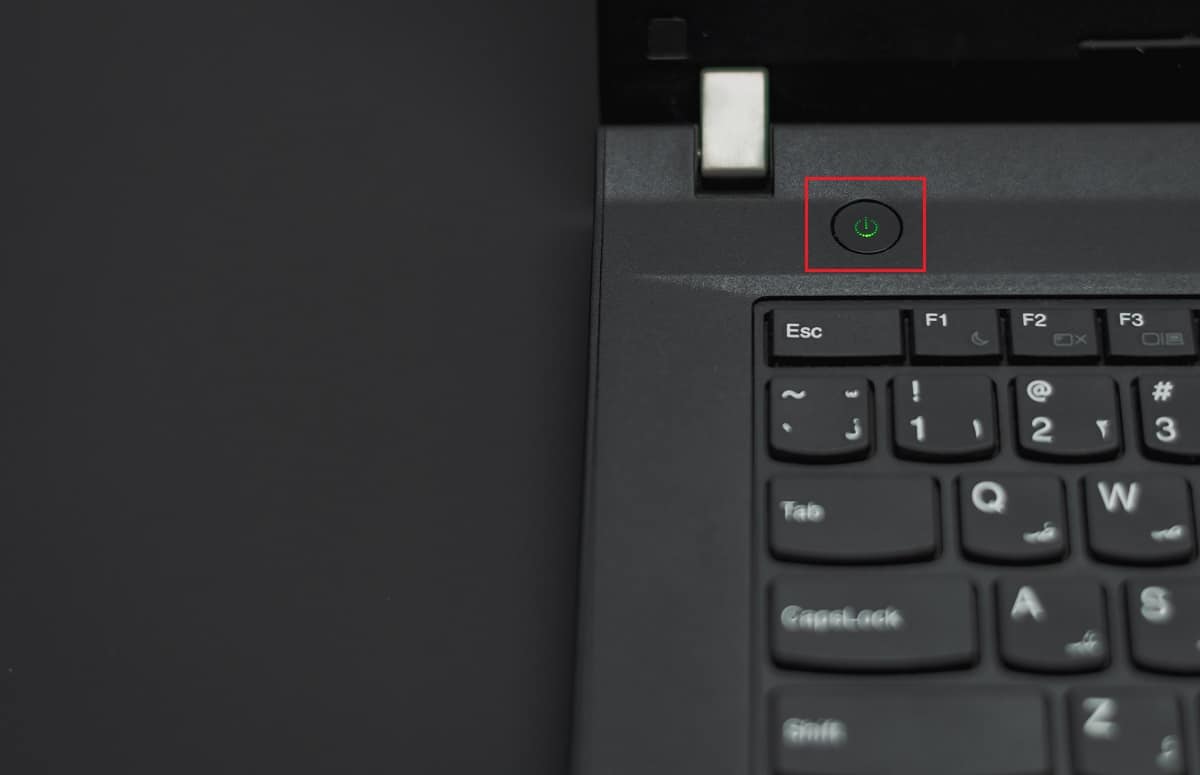
2. Ngắt kết nối nguồn điện bên ngoài hoặc tháo pin ra khỏi máy tính xách tay.
3. Nhấn và giữ nút nguồn trong khoảng 15 giây.
4. Đợi vài phút trước khi kết nối pin máy tính xách tay hoặc bộ điều hợp nguồn với máy tính.

5. Nhấn lại nút nguồn để khởi động lại máy tính.
6. Nếu bạn nhận được thông báo rằng máy tính của bạn tắt đột ngột, hãy chọn Khởi động lại bình thường.
Phương pháp 6: Thực hiện khôi phục hệ thống
Bạn có thể khắc phục sự cố khó chịu này bằng cách khôi phục hệ thống Windows về trạng thái trước đó. Khôi phục hệ thống là một tính năng hệ thống Windows, cho phép bạn hoàn tác các thay đổi hệ thống mà không làm hỏng dữ liệu của bạn. Nếu bạn gặp sự cố khi đăng nhập vào hệ thống Windows, Khôi phục Hệ thống có thể giúp bạn trong quá trình này. Đọc hướng dẫn của chúng tôi về Cách sử dụng Khôi phục Hệ thống trên hệ thống của bạn Windows 10 và kiểm tra xem sự cố đang được đề cập đã được giải quyết trên máy tính của bạn hay chưa.

***
Chúng tôi hy vọng bạn thấy thông tin này hữu ích và bạn có thể giải quyết vấn đề chuẩn bị thiết lập của mình Windowsmà đã bị mắc kẹt. Hãy cho chúng tôi biết phương pháp nào có lợi nhất cho bạn. Sử dụng phần nhận xét bên dưới nếu bạn có bất kỳ câu hỏi hoặc nhận xét nào.
